
2025-06-13 13:03:03来源:9gapp 编辑:佚名
在使用windows 11操作系统的过程中,用户可能会遇到更新提示出现错误,并收到“请尝试稍后重新打开设置”的提示。这一问题可能由多种因素引起,包括系统文件损坏、网络问题或软件冲突等。为了帮助目标用户更全面地了解并解决这一问题,本文将提供一系列实用的解决方案。
windows更新需要稳定的网络连接。如果网络连接不稳定或中断,可能会导致更新失败。
1. 检查网络状态:确保你的设备已连接到互联网,并且信号良好。
2. 重启路由器:尝试重启你的路由器或调制解调器,以重置网络连接。

3. 使用有线连接:如果可能,尝试使用有线网络连接,因为无线连接可能会受到干扰。
windows提供了一个内置的疑难解答工具,可以帮助解决更新问题。
1. 打开设置:点击开始菜单,选择“设置”。
2. 搜索疑难解答:在搜索框中输入“疑难解答”,然后选择“疑难解答设置”。
3. 运行windows更新疑难解答:在“其他疑难解答”下,找到并运行“windows更新”疑难解答。
有时,权限问题可能导致更新失败。尝试以管理员身份运行windows更新可能会解决问题。
1. 打开命令提示符(管理员):在搜索框中输入“cmd”,右键点击“命令提示符”,选择“以管理员身份运行”。
2. 运行更新命令:在命令提示符中输入以下命令,然后按回车:
- `wuauclt.exe /updatenow`
- `sfc /scannow`(此命令将检查并修复系统文件)
缓存文件损坏也可能导致更新失败。清理这些文件可能有助于解决问题。
1. 停止windows更新服务:
- 打开“服务”应用程序(在搜索框中输入“services.msc”)。
- 找到“windows update”服务,右键点击,选择“停止”。
2. 删除缓存文件:
- 导航到`c:⁄⁄windows⁄⁄softwaredistribution⁄⁄download`文件夹。
- 选中该文件夹中的所有文件,然后删除它们。
3. 重新启动windows更新服务:
- 回到“服务”应用程序,找到“windows update”服务,右键点击,选择“启动”。
如果自动更新失败,你可以尝试从microsoft官方网站手动下载并安装更新。
1. 访问microsoft更新网站:在浏览器中搜索“microsoft update”。
2. 查找并下载更新:根据你的系统版本,查找并下载适用的更新。
3. 安装更新:按照提示安装下载的更新。
如果以上方法都无法解决问题,你可能需要重置windows更新组件。
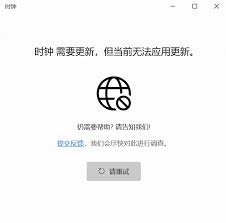
1. 打开命令提示符(管理员):同上。
2. 运行重置命令:依次输入以下命令,每输入一条后按回车:
- `net stop wuauserv`
- `net stop cryptsvc`
- `net stop bits`
- `net stop msiserver`
- `ren c:⁄⁄windows⁄⁄softwaredistribution softwaredistribution.old`
- `ren c:⁄⁄windows⁄⁄system32⁄⁄catroot2 catroot2.old`
- `net start wuauserv`
- `net start cryptsvc`
- `net start bits`
- `net start msiserver`
完成这些步骤后,尝试再次检查更新。
如果以上所有方法都无法解决问题,你可能需要联系microsoft支持以获取更专业的帮助。
通过遵循上述步骤,你应该能够解决win11更新提示出现错误的问题。如果问题仍然存在,请记得保持耐心,并尝试联系microsoft支持以获取进一步的帮助。